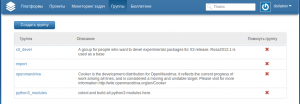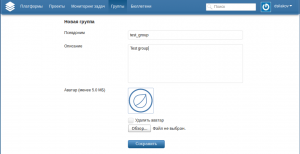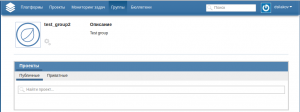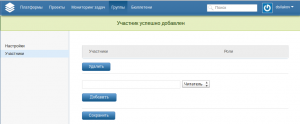ABF: управление группами — различия между версиями
D uragan (обсуждение | вклад) (Новая страница: « Проекты на ABF могут объединяться в группы согласно некоторому признаку - например. можно…») |
D uragan (обсуждение | вклад) (+ English URL) |
||
| Строка 23: | Строка 23: | ||
Обратите внимание, что создатель группы в списке пользователей не отображается. Он считается Админом группы и удалить из группы его нельзя. | Обратите внимание, что создатель группы в списке пользователей не отображается. Он считается Админом группы и удалить из группы его нельзя. | ||
| + | |||
| + | [[en:ABF: Group Management]] | ||
[[Категория:Сборочная среда ABF]] | [[Категория:Сборочная среда ABF]] | ||
Версия 12:55, 20 июня 2014
Проекты на ABF могут объединяться в группы согласно некоторому признаку - например. можно создать группу проектов, результаты сборки которых будут публиковаться в репозитории дистрибутива ROSA Desktop, или группу всех модулей Python. Для работы над проектами, входящими в группу, пользователь должен иметь роль Писателя либо Админа для этой группы.
Список групп пользователя
Просмотр и упарвление группами осуществляется на вкладке "Группы" основного меню ABF. На этой вкладке отображается список групп, в которых пользователь является Админом либо Писателем. Нажав на красный крестик, можно исключить себя из группы.
Создание и администрирование группы
Кнопка "Создать группу" создает новую группу, Админом которой является пользователь. В диалоге создания группы необходимо задать ее имя и описание, а также, по желанию, выбрать аватар.
Для изменения настроек группы, для добавления и удаления в нее проектов и участников, необходимо перейти на страницу группы, кликнув на ее имени на вкладке "Группы" основного меню ABF и затем кликнув на два зубчатых колесика рядом с аватаром.
На вкладке "Настройки" можно изменить параметры группы и удалить ее.
На вкладке "Участники" можно добавлять пользователй ABF, которые будут иметь доступ к проектам группы. Для каждого пользователя необходимо указать его роль относительно группы - Читатель, Писатель или Админ. На этой же вкладке можно менять роли пользователей и удалять пользователей из группы.
Обратите внимание, что создатель группы в списке пользователей не отображается. Он считается Админом группы и удалить из группы его нельзя.